jQuery自訂框並取得框內數據
這次帶給大家jQuery自訂框並取得框內數據,jQuery自訂框並取得框內數據的注意事項有哪些,下面就是實戰案例,一起來看一下。
jquery函式庫:
jquery -1.10.2.min.js,jQuery UI - v1.12.1。
jQuery 程式碼
# 不多說了,之間上程式碼。不懂的地方看註解。
<script type="text/javascript">
//鼠标按下时的X Y坐标
varmouseDownX;
varmouseDownY;
//鼠标按下时移动的X Y 坐标
varmouseMoveX;
varmouseMoveY;
//移动的状态
varisMove =false;
/*初始化 选择框 */
functioninit() {
$("#selected").css("display","none");
$("#selected").css("top","0");
$("#selected").css("left","0");
$("#selected").css("width","0");
$("#selected").css("height","0");
}
$(document).ready(function() {
init();
varselectedTD =newArray();//创建被选中表格数组
varTD = $("td");//获取所有表格信息
for(vari = 0; i < TD.length; i++) {
selectedTD.push(TD[i]);
}
$("#tablep").mousedown(function(event) {
mouseDownX = event.clientX - $(this).offset().left;;
mouseDownY = event.clientY - $(this).offset().top;
console.log("mouseDownX="+ mouseDownX +" mouseDownY="+ mouseDownY );
if(event.target.id.match(/selected/)) {
isMove =true;
}
//鼠标按下并移动时进行判断(拖拽 or 画框)
$("#tablep").mousemove(function(event) {
mouseMoveX = event.clientX - $(this).offset().left;
mouseMoveY = event.clientY - $(this).offset().top;
varselectp = document.getElementById("selected");
if(isMove) {
//拖拽的代码,因为实在不想算 xy 了,所以使用了jquery ui
$("#selected").draggable();
//这部分是负责画框的时候,实时把框住的表格变色的,(代码和下面的代码重复了)
varleft = selectp.offsetLeft, top = selectp.offsetTop; width = selectp.offsetWidth, height = selectp.offsetHeight;
for(vari = 0; i < selectedTD.length; i++) {
varsl = selectedTD[i].offsetWidth + selectedTD[i].offsetLeft;
varst = selectedTD[i].offsetHeight + selectedTD[i].offsetTop;
if(sl > left && st > top && selectedTD[i].offsetLeft < left + width && selectedTD[i].offsetTop < top + height) {
if(selectedTD[i].className.indexOf("selected") == -1) {
selectedTD[i].className ="selected";
}
}else{
if(selectedTD[i].className.indexOf("selected") != -1) {
selectedTD[i].className ="TD";
}
}
}
}else{
//重复的代码,完了再把它抽取出来
varleft = selectp.offsetLeft, top = selectp.offsetTop; width = selectp.offsetWidth, height = selectp.offsetHeight;
for(vari = 0; i < selectedTD.length; i++) {
varsl = selectedTD[i].offsetWidth + selectedTD[i].offsetLeft;
varst = selectedTD[i].offsetHeight + selectedTD[i].offsetTop;
if(sl > left && st > top && selectedTD[i].offsetLeft < left + width && selectedTD[i].offsetTop < top + height) {
if(selectedTD[i].className.indexOf("selected") == -1) {
selectedTD[i].className ="selected";
}
}else{
if(selectedTD[i].className.indexOf("selected") != -1) {
selectedTD[i].className ="TD";
}
}
}
//鼠标抬起结束画框,和拖动
$("#tablep").mouseup(function() {
console.log("mouseUpX="+ mouseMoveX +" mouseUpY="+ mouseMoveX);
isMove =false;
$(this).unbind('mousemove');
})
//画框
displaySelected(mouseDownY, mouseDownX, mouseMoveX, mouseMoveY);
}
})
})
//当鼠标在已经画好的框上时,改变鼠标指针样式,就是十字形了
$("#selected").mouseenter(function() {
$("#selected").css("cursor","move");
});
});
functiondisplaySelected(mouseDownY, mouseDownX, mouseUpX, mouseUpY) {
$("#selected").css("display","block");
$("#selected").css("top", mouseDownY);
$("#selected").css("left", mouseDownX);
varmoveX = mouseMoveX - mouseDownX;
varmoveY = mouseMoveY - mouseDownY;
if(moveY < 0) {
$("#selected").css("top", event.clientY - $("#table").offset().top);
}
if(moveX < 0) {
$("#selected").css("left", event.clientX - $("#table").offset().left);
}
$("#selected").css("width", Math.abs(moveX));
$("#selected").css("height", Math.abs(moveY));
}
</script>測試用的html
使用table進行的測試:
<p id="tablep"style="width: 1500px; height: 1500px;top: 100px; left:100px; position: absolute;"> <p id="selected"style="border:5px dotted rgb(239, 37, 17);position: absolute;display: none;"></p> <table border="1"style=" width: 1500px; height: 1500px;"id="table"> <tr> <td id="1"class="TD"></td> <td id="2"class="TD"></td> <td id="3"class="TD"></td> <td id="4"class="TD"></td> <td id="5"class="TD"></td> <td id="6"class="TD"></td> </tr> <tr> <td id="7"class="TD"></td> <td id="8"class="TD"></td> <td id="9"class="TD"></td> <td id="10"class="TD"></td> <td id="11"class="TD"></td> <td id="12"class="TD"></td> </tr> <tr> <td id="1"class="TD"></td> <td id="2"class="TD"></td> <td id="3"class="TD"></td> <td id="4"class="TD"></td> <td id="5"class="TD"></td> <td id="6"class="TD"></td> </tr> </table> <!--表格代码太多所以...--> </p>
相信看了本文案例你已經掌握了方法,更多精彩請關注php中文網其它相關文章!
推薦閱讀:
js如何設定禁止表單重複提交############# ######以上是jQuery自訂框並取得框內數據的詳細內容。更多資訊請關注PHP中文網其他相關文章!

熱AI工具

Undresser.AI Undress
人工智慧驅動的應用程序,用於創建逼真的裸體照片

AI Clothes Remover
用於從照片中去除衣服的線上人工智慧工具。

Undress AI Tool
免費脫衣圖片

Clothoff.io
AI脫衣器

Video Face Swap
使用我們完全免費的人工智慧換臉工具,輕鬆在任何影片中換臉!

熱門文章

熱工具

記事本++7.3.1
好用且免費的程式碼編輯器

SublimeText3漢化版
中文版,非常好用

禪工作室 13.0.1
強大的PHP整合開發環境

Dreamweaver CS6
視覺化網頁開發工具

SublimeText3 Mac版
神級程式碼編輯軟體(SublimeText3)
 開源!超越ZoeDepth! DepthFM:快速且精確的單目深度估計!
Apr 03, 2024 pm 12:04 PM
開源!超越ZoeDepth! DepthFM:快速且精確的單目深度估計!
Apr 03, 2024 pm 12:04 PM
0.這篇文章乾了啥?提出了DepthFM:一個多功能且快速的最先進的生成式單目深度估計模型。除了傳統的深度估計任務外,DepthFM還展示了在深度修復等下游任務中的最先進能力。 DepthFM效率高,可以在少數推理步驟內合成深度圖。以下一起來閱讀這項工作~1.論文資訊標題:DepthFM:FastMonocularDepthEstimationwithFlowMatching作者:MingGui,JohannesS.Fischer,UlrichPrestel,PingchuanMa,Dmytr
 使用ddrescue在Linux上恢復數據
Mar 20, 2024 pm 01:37 PM
使用ddrescue在Linux上恢復數據
Mar 20, 2024 pm 01:37 PM
DDREASE是一種用於從檔案或區塊裝置(如硬碟、SSD、RAM磁碟、CD、DVD和USB儲存裝置)復原資料的工具。它將資料從一個區塊設備複製到另一個區塊設備,留下損壞的資料區塊,只移動好的資料區塊。 ddreasue是一種強大的恢復工具,完全自動化,因為它在恢復操作期間不需要任何干擾。此外,由於有了ddasue地圖文件,它可以隨時停止和恢復。 DDREASE的其他主要功能如下:它不會覆寫恢復的數據,但會在迭代恢復的情況下填補空白。但是,如果指示工具明確執行此操作,則可以將其截斷。將資料從多個檔案或區塊還原到單
 Google狂喜:JAX性能超越Pytorch、TensorFlow!或成GPU推理訓練最快選擇
Apr 01, 2024 pm 07:46 PM
Google狂喜:JAX性能超越Pytorch、TensorFlow!或成GPU推理訓練最快選擇
Apr 01, 2024 pm 07:46 PM
谷歌力推的JAX在最近的基準測試中表現已經超過Pytorch和TensorFlow,7項指標排名第一。而且測試並不是JAX性能表現最好的TPU上完成的。雖然現在在開發者中,Pytorch依然比Tensorflow更受歡迎。但未來,也許有更多的大型模型會基於JAX平台進行訓練和運行。模型最近,Keras團隊為三個後端(TensorFlow、JAX、PyTorch)與原生PyTorch實作以及搭配TensorFlow的Keras2進行了基準測試。首先,他們為生成式和非生成式人工智慧任務選擇了一組主流
 iPhone上的蜂窩數據網路速度慢:修復
May 03, 2024 pm 09:01 PM
iPhone上的蜂窩數據網路速度慢:修復
May 03, 2024 pm 09:01 PM
在iPhone上面臨滯後,緩慢的行動數據連線?通常,手機上蜂窩互聯網的強度取決於幾個因素,例如區域、蜂窩網絡類型、漫遊類型等。您可以採取一些措施來獲得更快、更可靠的蜂窩網路連線。修復1–強制重啟iPhone有時,強制重啟設備只會重置許多內容,包括蜂窩網路連線。步驟1–只需按一次音量調高鍵並放開即可。接下來,按降低音量鍵並再次釋放它。步驟2–過程的下一部分是按住右側的按鈕。讓iPhone完成重啟。啟用蜂窩數據並檢查網路速度。再次檢查修復2–更改資料模式雖然5G提供了更好的網路速度,但在訊號較弱
 特斯拉機器人進廠打工,馬斯克:手的自由度今年將達到22個!
May 06, 2024 pm 04:13 PM
特斯拉機器人進廠打工,馬斯克:手的自由度今年將達到22個!
May 06, 2024 pm 04:13 PM
特斯拉機器人Optimus最新影片出爐,已經可以在工廠裡打工了。正常速度下,它分揀電池(特斯拉的4680電池)是這樣的:官方還放出了20倍速下的樣子——在小小的「工位」上,揀啊揀啊揀:這次放出的影片亮點之一在於Optimus在廠子裡完成這項工作,是完全自主的,全程沒有人為的干預。而且在Optimus的視角之下,它還可以把放歪了的電池重新撿起來放置,主打一個自動糾錯:對於Optimus的手,英偉達科學家JimFan給出了高度的評價:Optimus的手是全球五指機器人裡最靈巧的之一。它的手不僅有觸覺
 超級智能體生命力覺醒!可自我更新的AI來了,媽媽再也不用擔心資料瓶頸難題
Apr 29, 2024 pm 06:55 PM
超級智能體生命力覺醒!可自我更新的AI來了,媽媽再也不用擔心資料瓶頸難題
Apr 29, 2024 pm 06:55 PM
哭死啊,全球狂煉大模型,一網路的資料不夠用,根本不夠用。訓練模型搞得跟《飢餓遊戲》似的,全球AI研究者,都在苦惱怎麼才能餵飽這群資料大胃王。尤其在多模態任務中,這問題尤其突出。一籌莫展之際,來自人大系的初創團隊,用自家的新模型,率先在國內把「模型生成數據自己餵自己」變成了現實。而且還是理解側和生成側雙管齊下,兩側都能產生高品質、多模態的新數據,對模型本身進行數據反哺。模型是啥?中關村論壇上剛露面的多模態大模型Awaker1.0。團隊是誰?智子引擎。由人大高瓴人工智慧學院博士生高一鑷創立,高
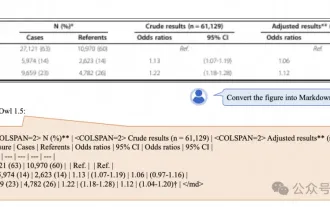 阿里7B多模態文件理解大模型拿下新SOTA
Apr 02, 2024 am 11:31 AM
阿里7B多模態文件理解大模型拿下新SOTA
Apr 02, 2024 am 11:31 AM
多模態文件理解能力新SOTA!阿里mPLUG團隊發布最新開源工作mPLUG-DocOwl1.5,針對高解析度圖片文字辨識、通用文件結構理解、指令遵循、外部知識引入四大挑戰,提出了一系列解決方案。話不多說,先來看效果。複雜結構的圖表一鍵識別轉換為Markdown格式:不同樣式的圖表都可以:更細節的文字識別和定位也能輕鬆搞定:還能對文檔理解給出詳細解釋:要知道,“文檔理解”目前是大語言模型實現落地的一個重要場景,市面上有許多輔助文檔閱讀的產品,有的主要透過OCR系統進行文字識別,配合LLM進行文字理
 首個自主完成人類任務機器人出現,五指靈活速度超人,大模型加持虛擬空間訓練
Mar 11, 2024 pm 12:10 PM
首個自主完成人類任務機器人出現,五指靈活速度超人,大模型加持虛擬空間訓練
Mar 11, 2024 pm 12:10 PM
這週,由OpenAI、微軟、貝佐斯和英偉達投資的機器人公司FigureAI宣布獲得接近7億美元的融資,計劃在未來一年內研發出可獨立行走的人形機器人。而特斯拉的擎天柱也屢屢傳出好消息。沒人懷疑,今年會是人形機器人爆發的一年。一家位於加拿大的機器人公司SanctuaryAI最近發布了一款全新的人形機器人Phoenix。官方號稱它能以和人類一樣的速率自主完成許多工作。世界上第一台能以人類速度自主完成任務的機器人Pheonix可以輕輕地抓取、移動並優雅地將每個物件放置在它的左右兩側。它能夠自主辨識物體的






